在使用國產CAD軟件進行弱電平面設計的過程中,如果想要將DWG文件中的新符號導入圖庫中該如何操作呢?其實很簡單,只需要調用浩辰CAD電氣軟件中的浩辰設備同步功能即可將DWG文件中新符號導入圖庫。下面就讓小編來給大家介紹一下國產CAD軟件——浩辰CAD電氣軟件中浩辰設備同步功能的使用技巧吧!
CAD中設備同步功能的使用技巧:
首先在浩辰CAD電氣軟件中打開DWG文件,然后依次點擊【平面設計】→【弱電平面】→【設備布置】→【設備識別】→【浩辰設備同步】。如下圖所示:

執行命令后即可調出【浩辰設備同步】對話框。如下圖所示:

當用戶修改在其它計算機繪制好的DWG文件圖紙時,希望將圖紙上新的符號加入到本地的機器中;或者用戶希望將在不同地方制作入庫的圖庫集中到本地的計算機中,可以使用本功能;軟件需要用戶先打開繪制有這些符號的圖紙,然后點擊該命令,選擇【浩辰設備同步】,即可將本地計算機中沒有的圖塊自動 按類別加入到圖庫中。當然用戶還可以選擇只識別而不入庫,類似前面的用戶圖塊識別。
注意:該功能只對在原來的計算機中,已經進入浩辰 CAD 電氣軟件圖庫的圖塊起作用。
以上就是小編給大家整理的國產CAD軟件——浩辰CAD電氣軟件中浩辰設備同步功能的使用技巧,各位小伙伴在以后繪制DWG文件時如果需要將DWG文件中新符號導入圖庫的話可以參考本篇教程來操作,更多相關CAD教程請持續關注浩辰CAD軟件官網教程專區。
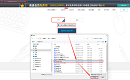
2023-05-31
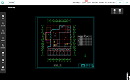
2023-04-20
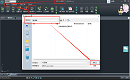
2022-09-02
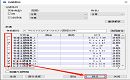
2022-04-12
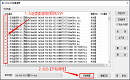
2022-04-01
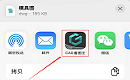
2022-03-21
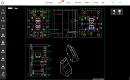
2022-03-02
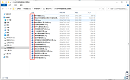
2021-10-13

2021-07-09
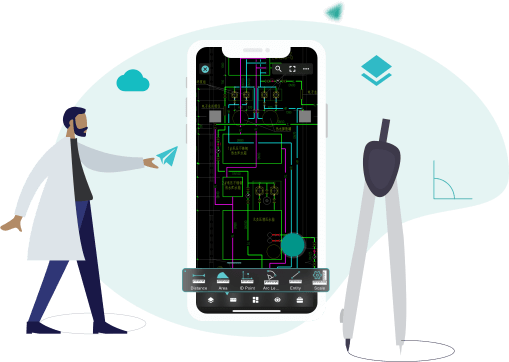
2021-06-17
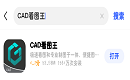
2021-06-15
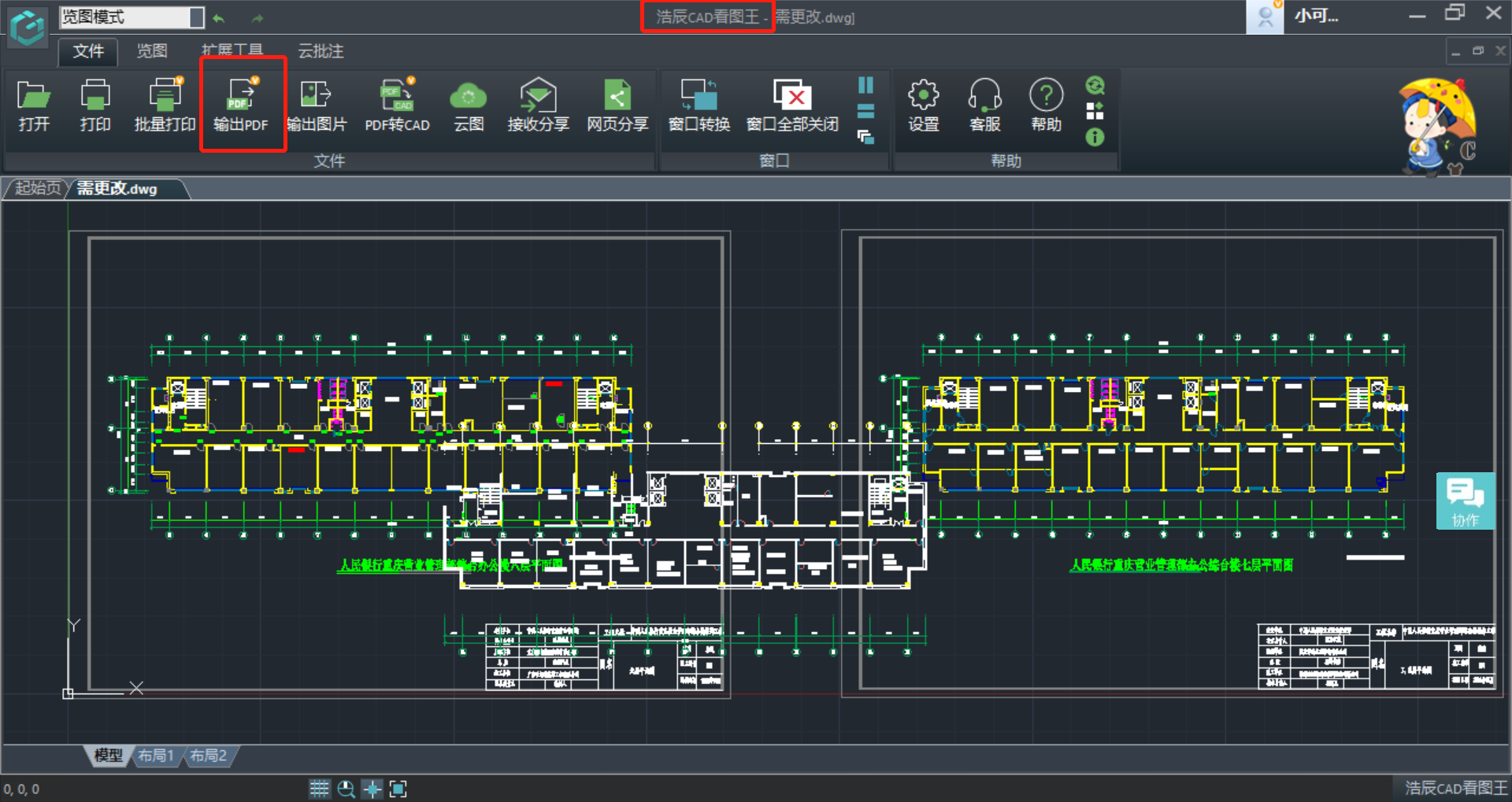
2021-06-07
